모드를 안전하게 닦으십시오 : 진행 상황을 보존하십시오
모드는 *Ready 또는 Not *에서 게임 경험을 크게 향상시켜 게임을 더욱 흥미롭게 만들 수있는 새로운 컨텐츠와 기능을 제공 할 수 있습니다. 그러나 이러한 모드는 안정성 문제를 도입하고 모드를 사용하지 않는 친구와 놀지 못하게 할 수 있습니다. 이러한 문제에 직면 한 경우, *Ready 또는 Not에서 모든 모드를 완전히 제거하는 방법에 대한 단계별 안내서가 있습니다.
준비 여부를 제거하는 방법
Nexus Mod Manager 또는 Mod.io를 통해 수동으로 모드를 설치하든 간단한 단계를 수행하여 쉽게 삭제할 수 있습니다.
- *준비 여부 *.
- 게임 내 모드 메뉴를 사용하여 모든 모드를 구독 취소하십시오. 이 단계는 삭제 후 모드가 다시 다운로드되는 것을 방지하기 때문에 중요합니다.
- 닫기 *준비 여부 *.
- 증기를 열고 라이브러리에서 * Ready 또는 Not을 마우스 오른쪽 버튼으로 클릭하고 '속성'을 선택하십시오.
- '설치된 파일'으로 이동하여 '찾아보기'를 클릭하여 게임 폴더에 액세스하십시오.
- * ready *> content> paks로 이동하십시오.
- Paks 폴더 내부의 모든 것을 삭제 한 다음 Paks 폴더 자체를 종료하고 삭제하십시오.
- Windows+R을 누르고 %localAppData %를 입력하고 Enter를 누르십시오.
- ready 또는 not * 폴더를 찾아 저장된> paks로 이동 한 다음이 paks 폴더도 삭제하십시오.
- 이제 게임에서 모든 모드를 성공적으로 제거했습니다.
- 버그가 남아 있지 않도록 steam에서 * Ready *를 마우스 오른쪽 버튼으로 클릭하고, 설치된 파일> 설치된 파일로 이동 한 다음 '게임 파일의 무결성 확인'을 선택하십시오.
모드를 다시 설치할 계획이라면 게임에 최적의 성능을 위해 새로운 재설치를 제공하는 것이 좋습니다.
관련 : '직렬화 오류 조치'가 필요한지 여부를 고치는 방법
왜 모드를 준비 여부에 따라 삭제해야합니까?
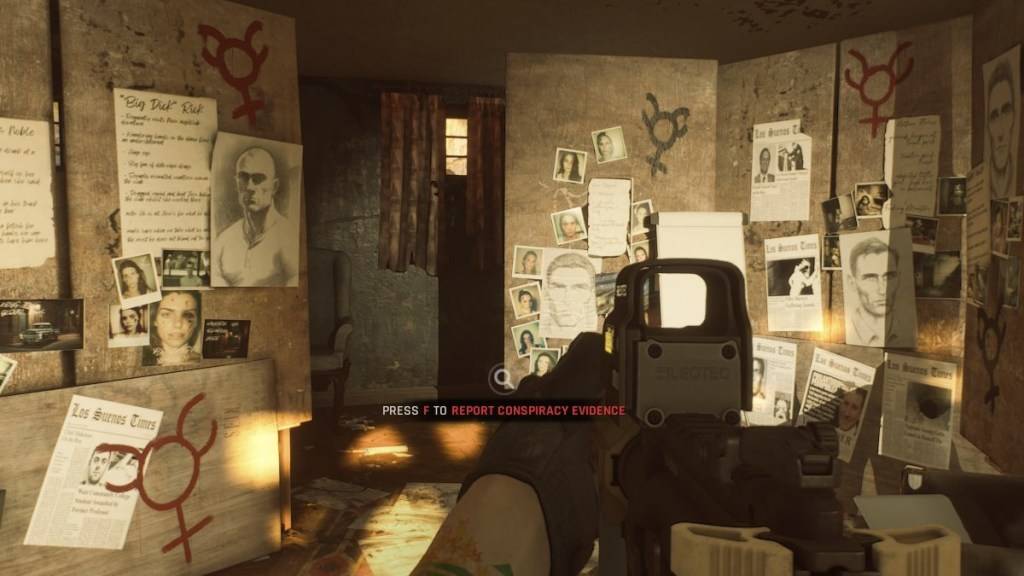
또한 모드를 설치 한 경우 동일한 모드가없는 친구와 멀티 플레이어를 플레이 할 수 없습니다. 바닐라 경험을 선호하는 새로운 플레이어 나 친구와 함께 게임을 즐기려면 호환성을 보장하기 위해 모든 모드를 삭제해야합니다.
* Ready 또는 Not*는 현재 PC 플레이어가 사용할 수 있습니다.























![FurrHouse [Ch. 3]](https://images.dshu.net/uploads/30/1719555089667e54115d59f.jpg)




